Win10系统服务里没有Computer Browser怎么办?最近有用户在使用局域网的时候发现在局域网中看不到自己的电脑,并且服务里面也没有Computer Browser,那么遇到这种情况应该如何解决呢?下面小编就给大家介绍一下Win10找不到局域网电脑且服务里没有Computer Browser的解决方法,一起来看看吧。
1、打开电脑的控制面板,点击程序下方的卸载程序;
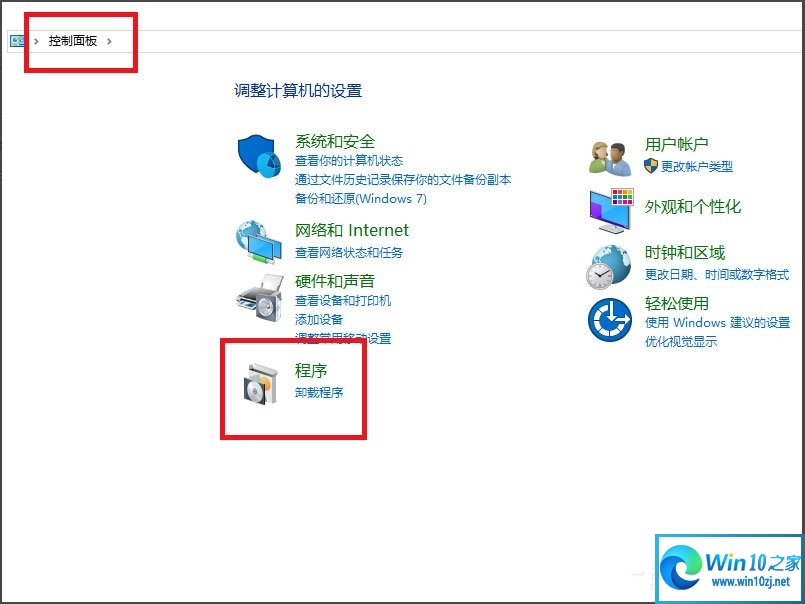
2、点击启用和关闭Windows功能,勾选SMB1.0/CIFS 文件共享支持,最后点击确定;
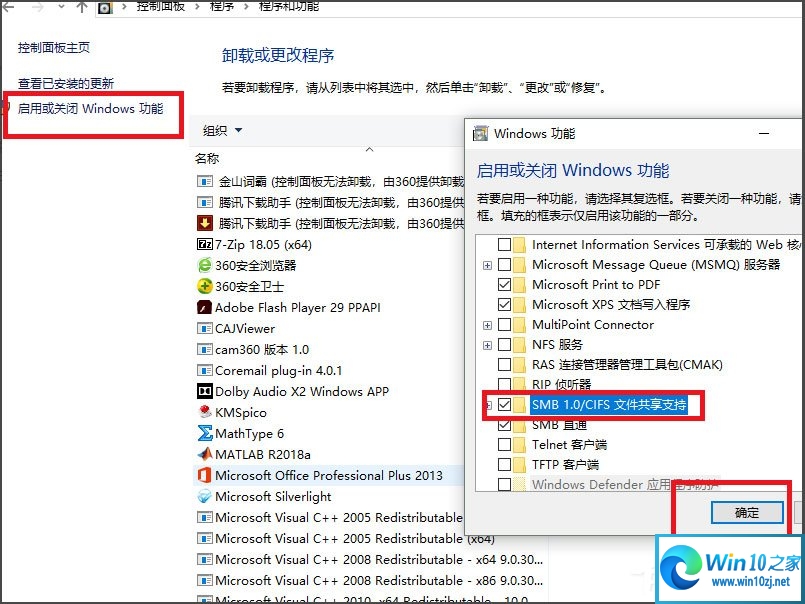
3、打开运行,输入services.msc ,然后确定;
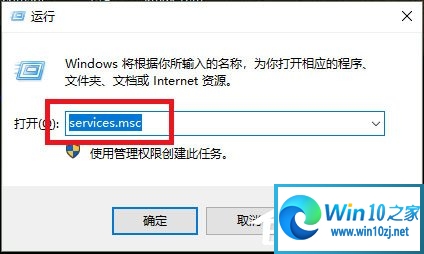
4、在新的窗口中,找到并双击Computer Browser选项;
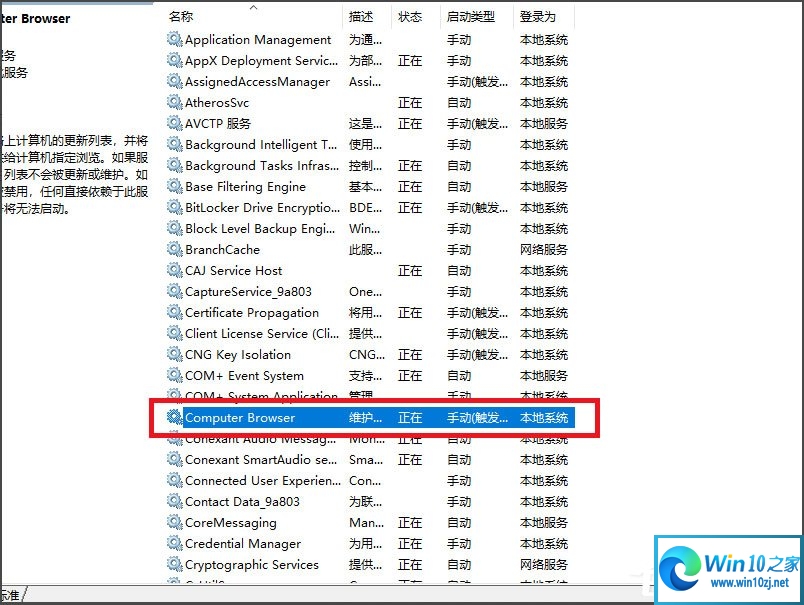
5、将启动类型从手动变为自动,然后点击确定;
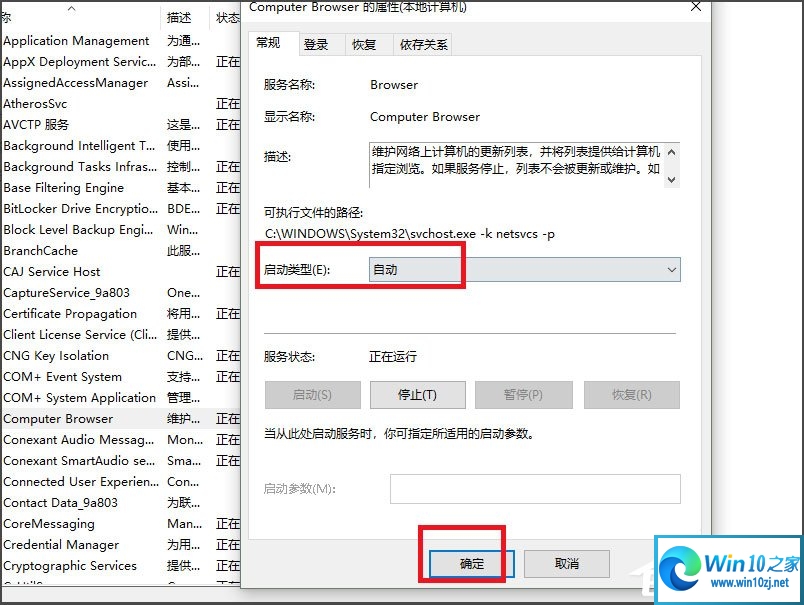
6、重启电脑后,可以发现再次点击网络后就显示了局域网中的其他电脑。
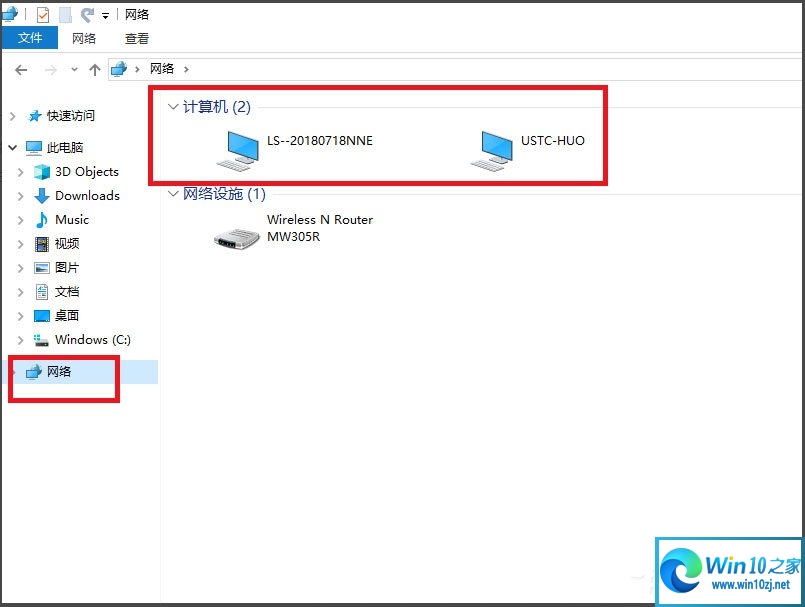
以上就是关于Win10系统没有Computer Browser的具体解决方法,希望能帮到您,更多精彩教程请关注win10之家。

Win10怎样添加Microsoft Office Document Image Writer打印机

2023-12-30 / 11.40M

2023-12-30 / 39.48M

2023-12-30 / 36.11M

2023-12-30 / 66.23M

2023-12-30 / 109.49M

2023-12-30 / 175.74M
